阿里雲有獎體驗:如何通過ECS掛載NAS檔案系統
實驗簡介
本實驗提供CentOS系統ECS一臺和NAS檔案服務。
NAS基於POSIX檔案介面,天然適配原生作業系統,提供共用存取,同時保證資料一致性和鎖互斥。它提供了簡單的可延伸檔案儲存以供與ECS配合使用,多個ECS範例可以同時存取NAS檔案系統,並且儲存容量會隨著您新增和刪除檔案而自動彈性增長和收縮,為在多個範例或伺服器上執行產生的工作負載和應用程式提供通用資料來源。
通過實驗可以掌握Linux ECS範例掛載NFS檔案系統(NFS v3協定掛載檔案系統,以獲得最佳存取效能)。在Linux ECS範例中,安裝NFS使用者端後,可以通過手動方式掛載NFS檔案系統。
實驗準備
1. 建立資源
建立資源
在頁面左側,單擊 雲產品資源 下拉選單,檢視本次實驗所需資源。
單擊螢幕右側 建立資源 ,免費建立當前實驗所需雲產品資源。
說明:
資源建立過程需要1~3分鐘。完成實驗資源的建立後,您可以在 雲產品資源 列表檢視已建立的資源資訊,例如:IP地址、子使用者名稱稱和子使用者密碼等。
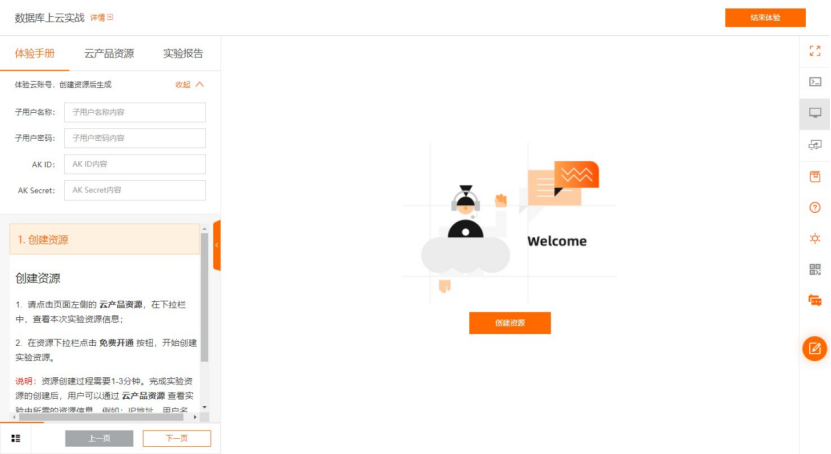
2. 設定ECS範例
設定ECS範例
1)點選頂端產品與服務,進入雲伺服器ECS
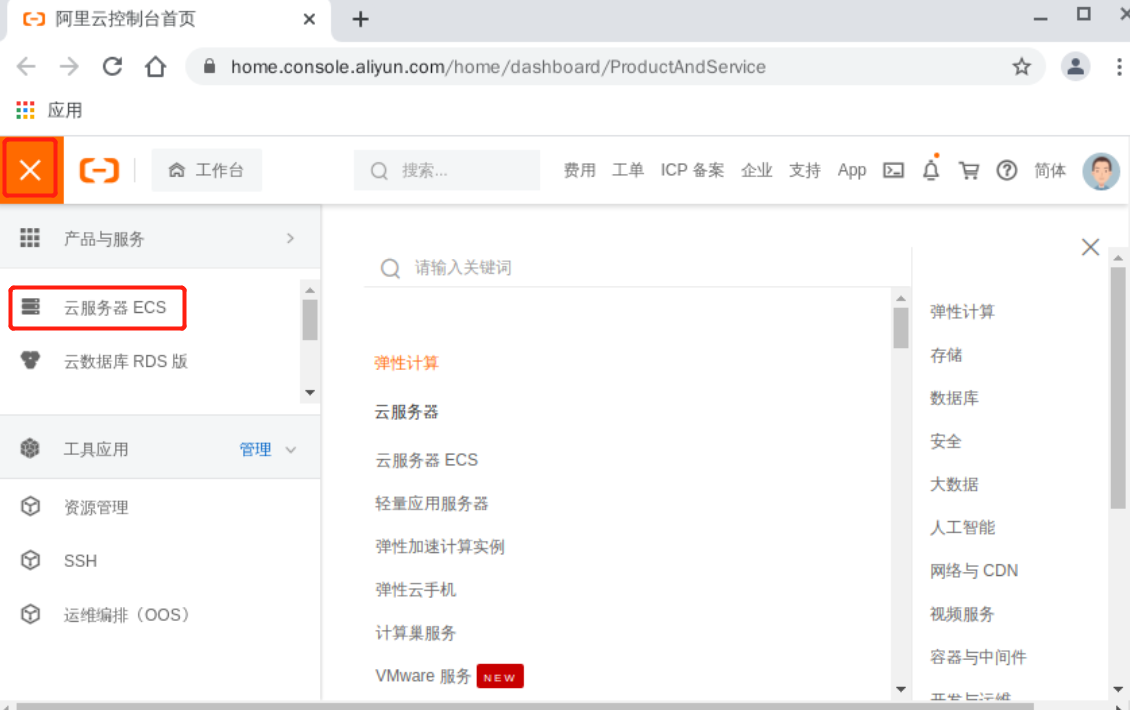
2)進入ECS控制檯,點選範例,核實地域資訊
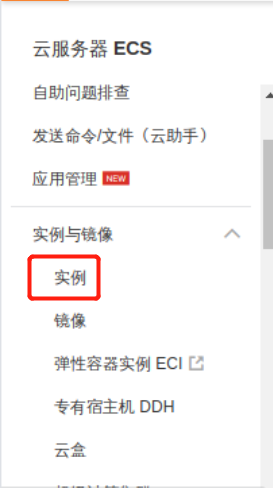
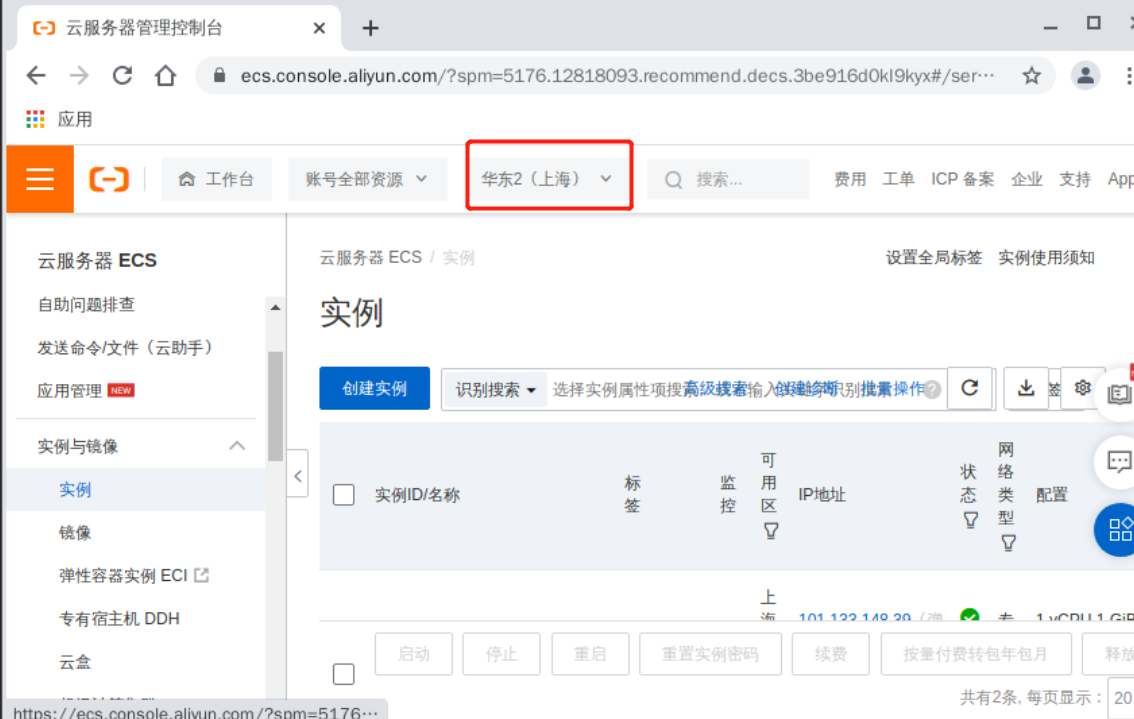
3)點選遠端連線,選擇Workbench遠端連線,點選登入複製ECS密碼並貼上,連線ECS範例
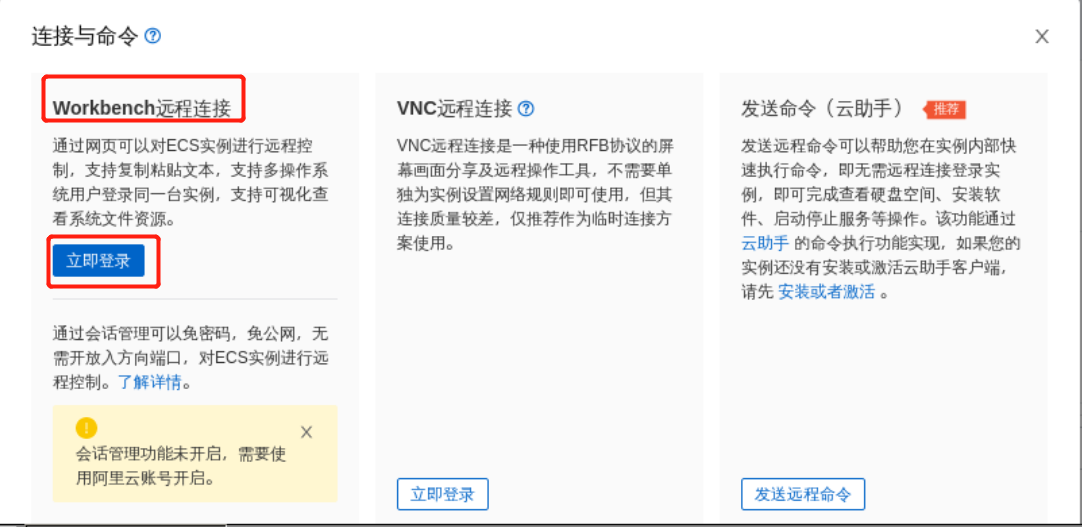
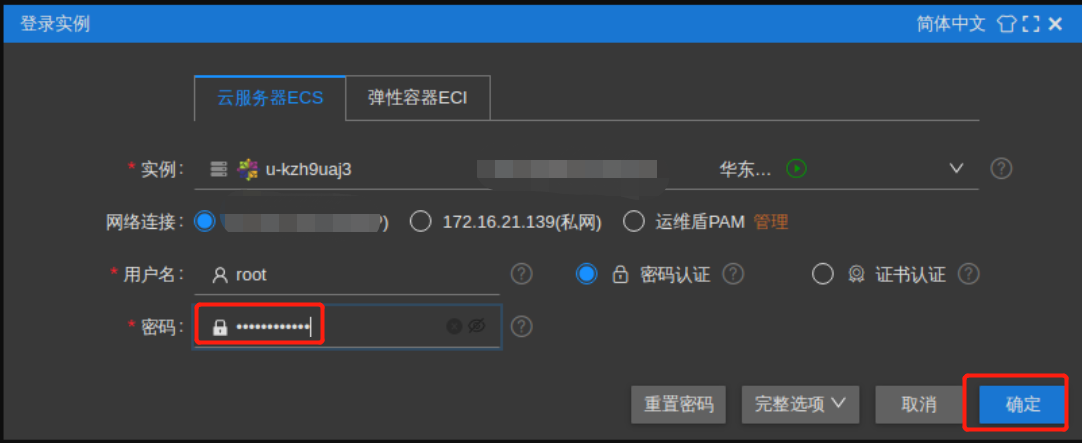
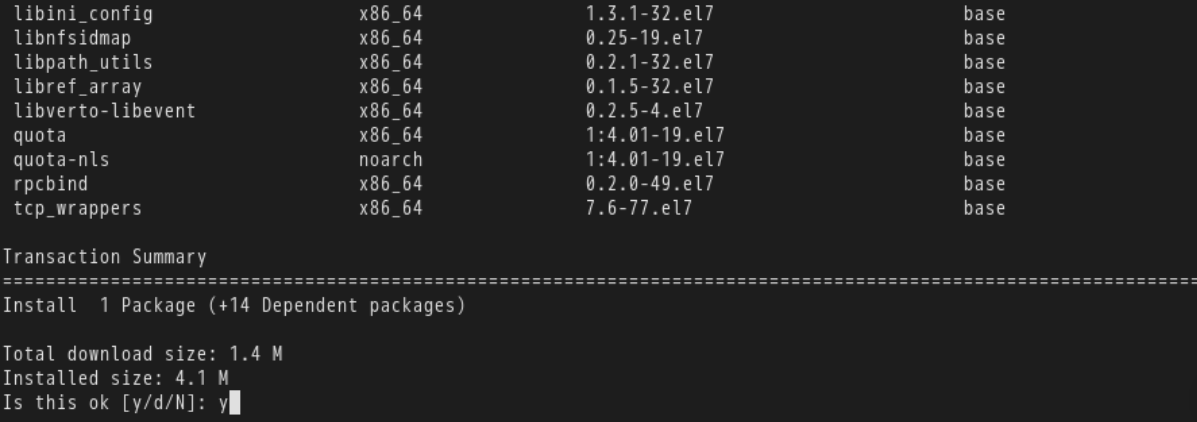
4)安裝NFS使用者端,請執行以下命令:
sudo yum install nfs-utils

出現提示輸入y
顯示Complete表示完成5)增加同時發起的NFS請求的數量,將同時發起的NFS請求數量修改為128(NFS使用者端對同時發起的NFS請求數量進行了控制,預設編譯的核心中此引數值為2,嚴重影響效能,建議您將該引數值修改為128)請執行以下命令:
if (lsmod | grep sunrpc); then
(modinfo sunrpc | grep tcp_max_slot_table_entries) && sysctl -w sunrpc.tcp_max_slot_table_entries=128
(modinfo sunrpc | grep tcp_slot_table_entries) && sysctl -w sunrpc.tcp_slot_table_entries=128
fi
(modinfo sunrpc | grep tcp_max_slot_table_entries) && echo "options sunrpc tcp_max_slot_table_entries=128" >> /etc/modprobe.d/alinas.conf
(modinfo sunrpc | grep tcp_slot_table_entries)
3. 手動掛載NFS檔案系統
手動掛載NFS檔案系統
1)進入NAS控制檯
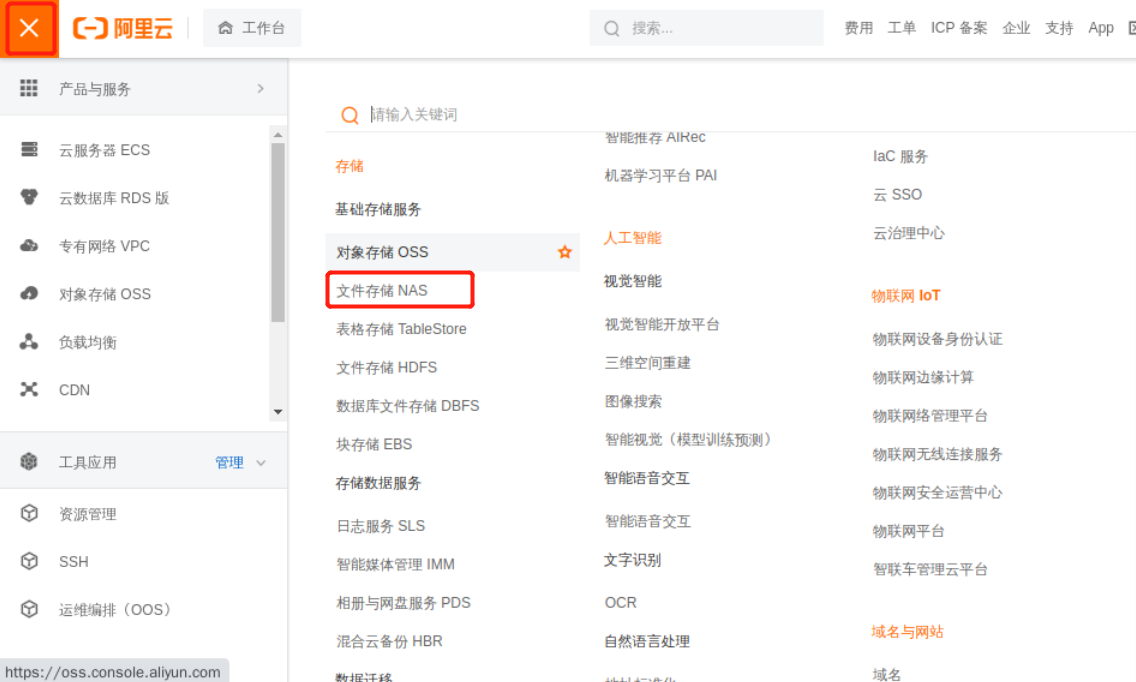
2)進入NAS管理介面
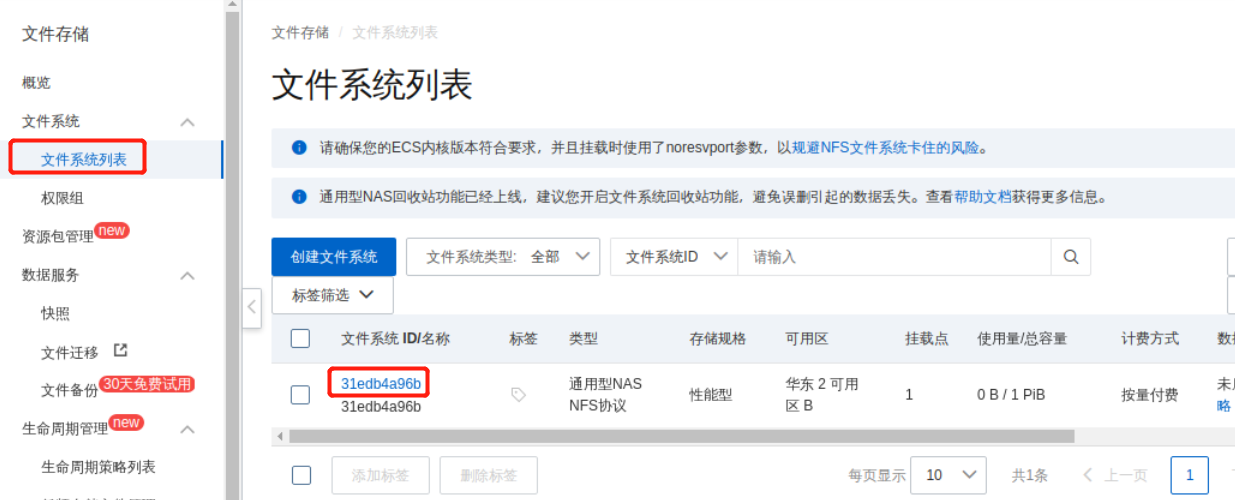
3)新增掛載點
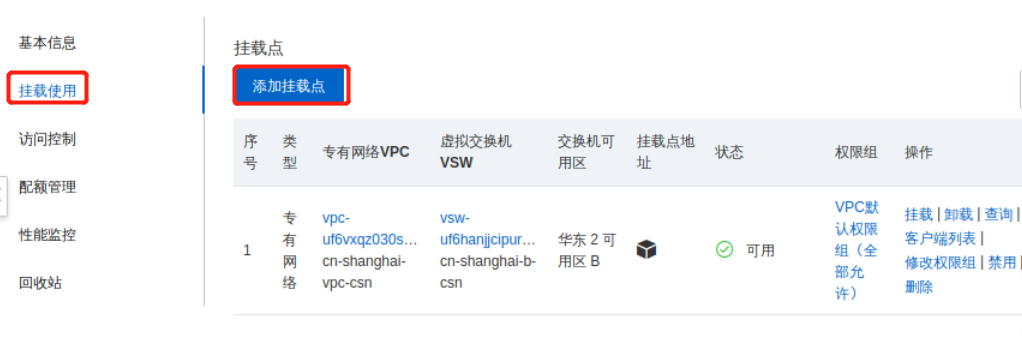
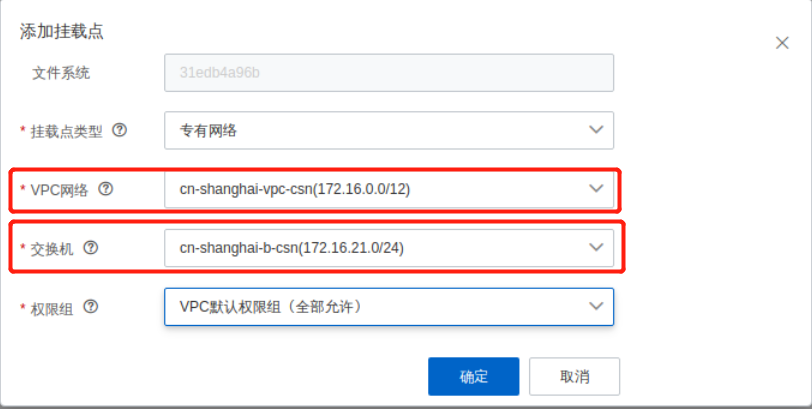
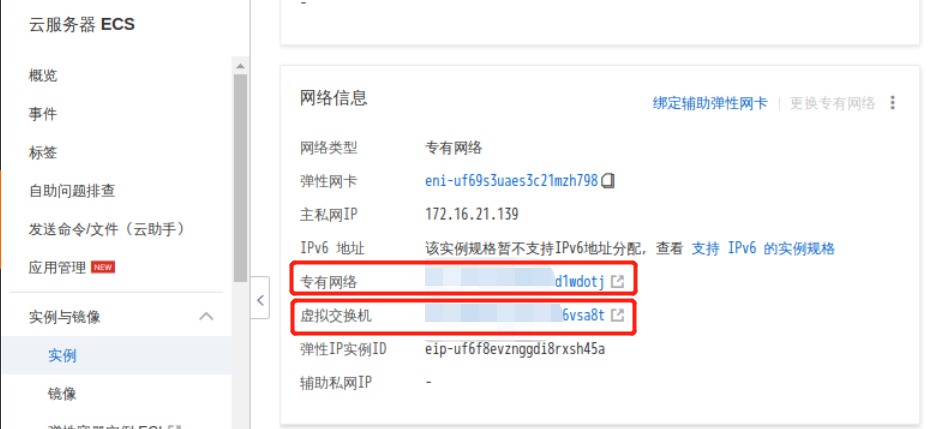
VPC網路、交換機選擇需掛載ECS所在VPC和交換機,具體可以進入ECS管理介面檢視網路資訊
4)掛載NFS檔案系統,推薦通過NFS v3協定掛載檔案系統,以獲得最佳效能,使用NFS v3協定掛載檔案系統:
sudo mount -t nfs -o vers=3,nolock,proto=tcp,rsize=1048576,wsize=1048576,hard,timeo=600,retrans=2,noresvport 31edb4a96b-txx66.cn-shanghai.nas.aliyuncs.com:/ /mnt
31edb4a96b-txx66.cn-shanghai.nas.aliyuncs.com為掛載點地址
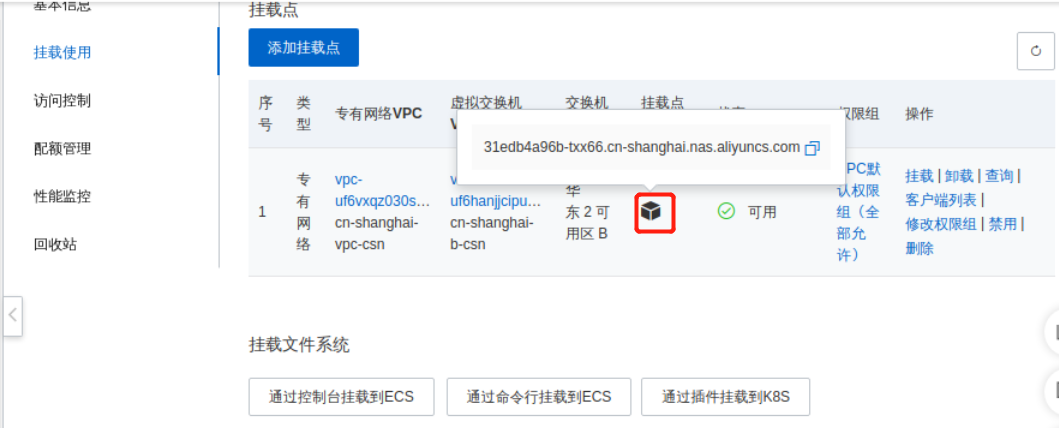
5)執行
mount -l
命令,檢視掛載結果,如果返回資訊包含如下類似資訊,說明掛載成功

6)執行以下命令,如果結果中存在NFS檔案系統的掛載地址,則說明掛載成功:
df -h | grep aliyun
7)掛載成功後,您可以在ECS上存取NAS檔案系統,執行讀取或寫入操作。您可以把NAS檔案系統當作一個普通的目錄來存取和使用,範例如下:
mkdir /mnt/dir1
touch /mnt/file1
ls /mnt
